Excel中如何快速生成大量的随机数
1、第一步:打开Excel工作表
如图所示,是一份新建的空白工作表格,这正是我们需要输入大量数据的表格。
这里小编以生成80-150数字的50个数据,这个数据我们假设成是一个中学班级考试成绩的分数。
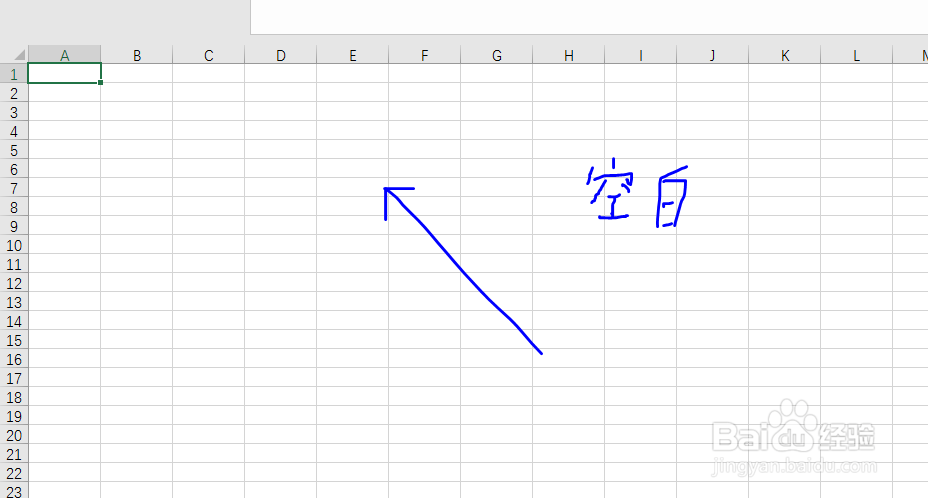
2、第二步:利用函数randbetween(最大值,最小值)快速生成
1.第一步选择50个单元格,如图一所示;
2.在第一个单元格输入函数:=randbetween(80,150);
3.按住“Ctrl"键,再回车键即可,步骤和效果如图二所示。
注:函数用途是一定范围内生成随机数。

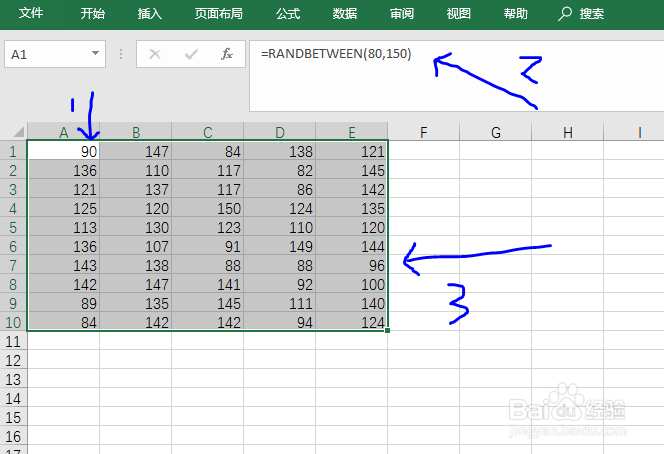
3、第三步:随时自动更新方式介绍
方法一:保存Excel表格后关闭,再打开,原来的数据有自动变化;
方法二:选择这50个单元格,使任一个单元格编辑函数状态,按住“Ctrl"键,再回车键,可自动更新全部数据;
方法三:选择任一个或几个单元格,使其一个单元格编辑函数状态,按住“Ctrl"键,再回车键,可更新这一个或几个单元格数据;
如图所示,数据比较第二步的数据已经更新!
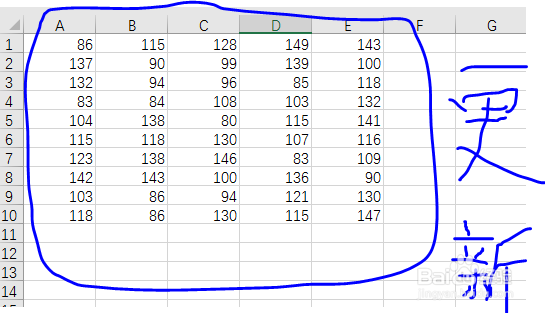
声明:本网站引用、摘录或转载内容仅供网站访问者交流或参考,不代表本站立场,如存在版权或非法内容,请联系站长删除,联系邮箱:site.kefu@qq.com。
阅读量:68
阅读量:75
阅读量:160
阅读量:187
阅读量:123